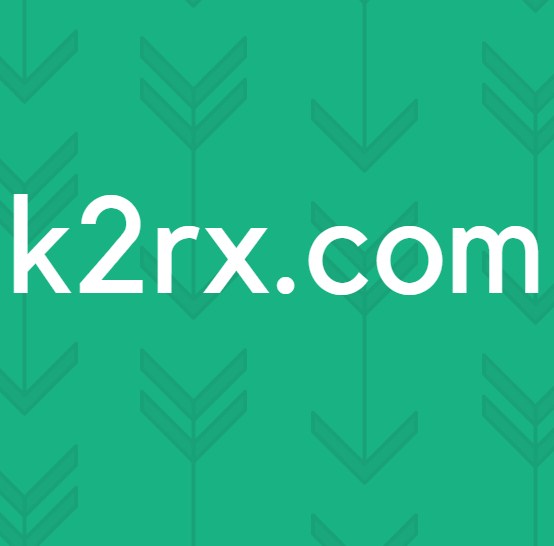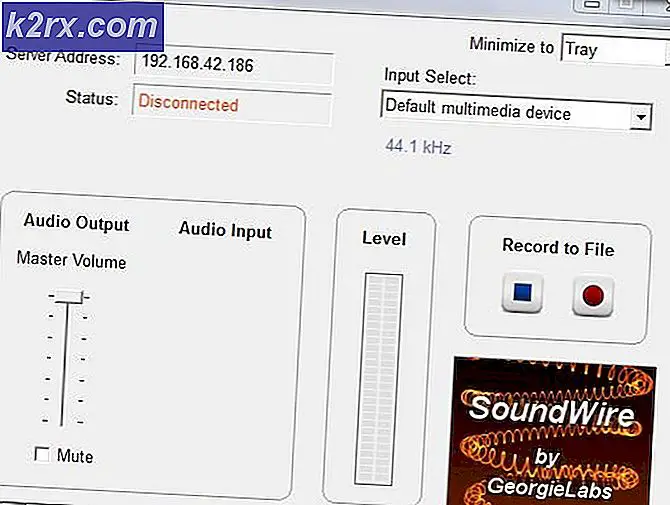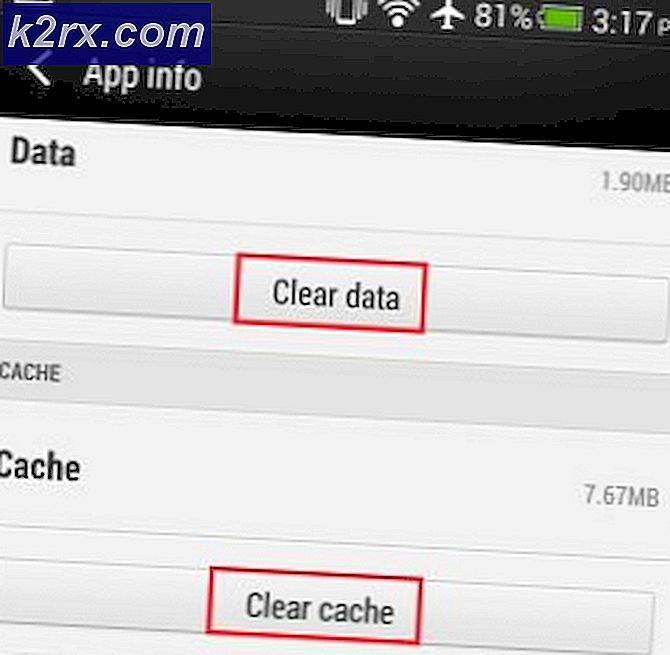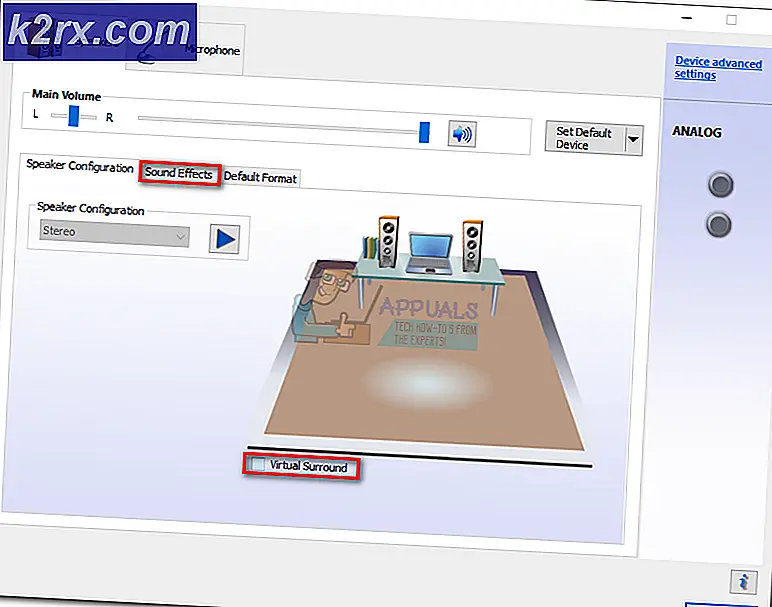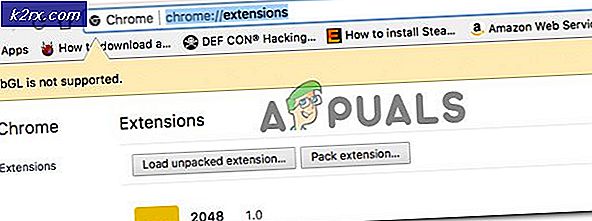Düzeltme: Windows çift ekranlarda sürükle (Windows 10)
Bugünlerde herkes heryerde bir bilgisayar kullanıyor. Çalışırken, Oyun oynamak veya Film izlemek. Bilgisayarlar her yıl daha hızlı ilerledikçe ve aynı anda daha fazla bilgi işleyebildikçe, bilgisayarlar kullanıcıların aynı anda çeşitli görevlerde çalışmasına izin veriyor. Bazen bu biraz bunaltıcı olabilir ve kendinizi aynı anda açılan neredeyse bir düzine programla bulabilirsiniz.
Tek bir bilgisayar ekranına koymak için birçok bilgi var ve bu nedenle birçok kullanıcı daha büyük ve çoklu ekranlarla çalışmayı tercih ediyor. Ancak, birçok kullanıcı çift ve çoklu ekranlarda uygulamaları, programları veya pencereleri başka ekranlara sürükleyemediklerini bildirmiştir.
Bu kılavuzda, bu sorunu ele almak için en yaygın iki yöntemi listeleyeceğiz. Sizin için en uygun olanı seçebilirsiniz.
Yöntem 1: Snap'i devre dışı bırak
Windows aynı anda birkaç bilgisayar ekranını destekler ve birden fazla ekrandan en iyi şekilde yararlanmak için özellikler uygular. Bu özelliklerden biri Snap olarak adlandırılır ve tek ekranlı kullanıcılar için yararlı bir özellik olsa da, çok ekranlı kullanıcılar için can sıkıcı olabilir. Snap, tek bir monitörle kullanıldığında, kullanıcının açılmış pencerelerin etrafında hareket etmesine ve bunları yeniden boyutlandırmasına yardımcı olacak, bu da kullanıcıların tek bir ekran kullanarak çoklu görev yapmasını kolaylaştırır.
Bununla birlikte, bir pencereyi kaparken ve onu sola, sağa veya üst kenarlık pencerelerine taşıdığınızda çırpılmış etkinleştirilmiş pencere otomatik olarak pencereyi yeniden boyutlandıracaktır. Bu davranış, birden çok monitör ile pencereleri sürükleme işlemini kesmek için bulundu. Şimdi bunun için iki çalışma var.
PRO TIP: Sorun bilgisayarınız veya dizüstü bilgisayar / dizüstü bilgisayar ile yapılmışsa, depoları tarayabilen ve bozuk ve eksik dosyaları değiştirebilen Reimage Plus Yazılımı'nı kullanmayı denemeniz gerekir. Bu, çoğu durumda, sorunun sistem bozulmasından kaynaklandığı yerlerde çalışır. Reimage Plus'ı tıklayarak buraya tıklayarak indirebilirsiniz.Etkinleştirmeyi etkin tutarsanız, pencereleri hızlı ve hızlı bir şekilde diğer monitöre taşımayı deneyin. Ve eğer istemiyorsan, sadece devre dışı bırak. Snap'i devre dışı bırakmak için, Windows (Başlat) düğmesine tıklayın ve Ayarlar'ı seçin. Sistem adı verilen ilk simgeye tıklayın . Çoklu görevlere gidin ve pencereleri ekranın köşesinin kenarlarına sürükleyerek otomatik olarak düzenle'yi devre dışı bırakın.
Yöntem 2: yeniden düzenleyin monitörler
Windows 10'a yükseltmeden önce çift monitör kullanıyorsanız, genellikle yükseltme sonrasında (sürücüler güncellenir ve yeniden yüklenir). Bu bazen Windows'un monitör ayarlarını unutmasıyla sonuçlanır ve uygulamaların sürüklenmesiyle sonuçlanır. Örneğin: Soldaki ekran sağa ve sola sağa gider.
Bu sorunu düzeltmek için Masaüstünüzde Sağ Tıklayıp Görüntü Ayarları'nı seçin. Bunu yaptığınızda, hangi monitör pencerelerinin # 1 olduğunu ve # 2 olduğunu belirleyip görebileceksiniz. Gördüğünüzde ve doğru olmadığını belirledikten sonra, Gelişmiş Ayarlar'a gidin ve iki monitörü doğru şekilde yeniden düzenleyin. Kaydet'e uygula ve sonra test et.
PRO TIP: Sorun bilgisayarınız veya dizüstü bilgisayar / dizüstü bilgisayar ile yapılmışsa, depoları tarayabilen ve bozuk ve eksik dosyaları değiştirebilen Reimage Plus Yazılımı'nı kullanmayı denemeniz gerekir. Bu, çoğu durumda, sorunun sistem bozulmasından kaynaklandığı yerlerde çalışır. Reimage Plus'ı tıklayarak buraya tıklayarak indirebilirsiniz.